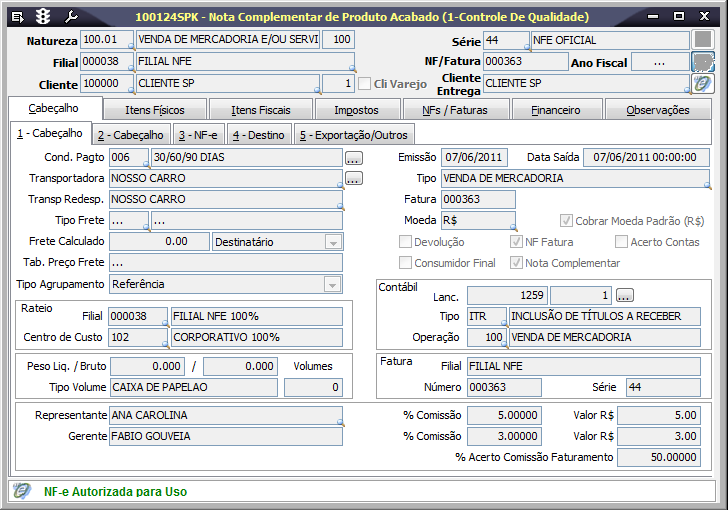...
Verifique, a seguir, as principais informações da tela de Nota Complementar de Produtos Acabado:
| Detalhamento da tela |
|---|
CabeçalhoNesta página estão disponíveis todos os dados referentes a Nota Complementar. Na parte superior da tela são exibidos os campos para identificação da nota. A tela permite distinguir o faturamento para cadastro de cliente atacado e clientes varejo, através da opção 'Cli_Varejo'. 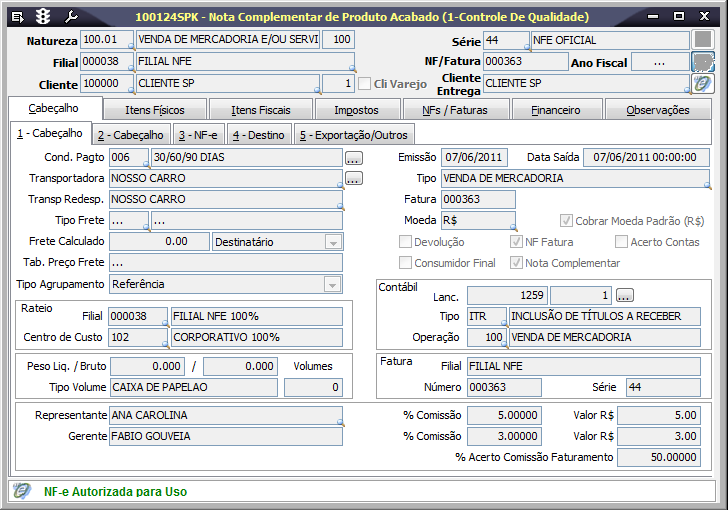 Image Modified Image Modified
Subpágina: 1 - Cabeçalho| Cond Pgto | Este campo indica a condição para os pagamentos das faturas. | | Transportadora | Transportadora cadastrada para entregas. | | Tipo Frete | Tipo de Frete a ser contratado. | | Frete Calculado | Caso necessário, informe este ccampo para indicar qual o valor do frete calculado no transporte dos ítens do pedido. | | Tipo de Agrupamento | Tipo de Agrupamento para Emissão /Impressão NF. | | Rateio | Informações parametrizadas na contabilidade. | | Filial | Seleção da Filial que receberá os produtos. | | Centro de Custo | Seleção/Responsável pelo pagamento dos produtos. | | Emissão | Neste campo é apresentada a data de emissão do pedido de compra, isto é, a data em que ele foi enviado ao fornecedor. | | Data Saída | Exibe a data de emissão da saída do pedido. | | Tipo | Apresenta o tipo de identificação da entrada de nota fiscal realizada. | Fatura / Filial Número / Série | Informe a filial, número e série, para a qual será confeccionada a nota fiscal de entrada dos produtos que estão sendo comprados. |
Subpágina: 2 - CabeçalhoEsta página as informações complementares do faturamento. Subpágina: 3 - NF-eEsta página apresenta todos os dados de retorno para o uso da NF-e. | Chave NF-e | Esta informação é preenchida automaticamente após salvar a nota. | | Protocolo de Autorização | É preenchido conforme retorno com a autorização da SEFAZ. |
Subpágina: 4 - DestinoEsta informação é extraída da tela 001015 - Clientes. |
Página Itens FísicosApós a seleção dos produtos, na página Itens Físicos deve-se indicar o valor total de cada produto. A tela não exibe informações de quantidade, para que o estoque não seja alterado nesta operação. 1. Selecione o produto que teve preço errado
2. Informe o valor da diferença de preço. Verifique o exemplo: | Valor correto do produto | R$ 10,00 x 3 peças = R$ 30,00 | | Valor cobrado na nota | R$ 7,00 x 3 peças = R$ 21,00 | | Valor a ser digitado na Nota Complementar | R$ 9,00 |
Verifique também, o detalhamento dos principais campos: | Pedido | Neste campo são exibidos os números dos pedidos de compra associado aos produtos e/ou à nota fiscal de entrada. | | Produto | Referência do Produto Acabado que está sendo faturado. | | Descrição | Visualização da descrição dos produtos. | | Cor/Variante | Cor do Produto Acabado faturado. | | Preço | Preço pode ser sugerido pela tabela de preços vinculada ao Produto ou informado manualmente. | | Desconto | Desconto do Item, caso necessário. | | Entrega | Exibe a data prevista para entrega dos itens do pedido de compra. |
|
Página Itens FiscaisNa página Itens Fiscais, as informações serão preenchidas conforme os itens consignados selecionados. | Informações |
|---|
Quando não tiver necessidade de gerar financeiro, deve-se checar, a opção 'Não Soma', indicando qual o item que não será cobrado do cliente. |
| Código | Apresenta o código do produto incluído na nota complementar. Clique com o botão direito para abrir a tela de seleção de produtos. Serão apresentados na pesquisa apenas os pedidos que possuem o produto indicado. | | Descrição | Exibe a descrição do produto incluído na Nota Complementar. | | Preço | São apresentados neste campo as informações referentes ao preço de cada um dos produtos incluídos na nota. | | Desconto | Apresenta o desconto concedido para os produtos. | | Valor | Neste campo é apresentado o valor total de cada item informado na nota, isto é, o custo unitário do produto multiplicado pelas quantidades informadas para cada tamanho. |
|
Página ImpostosApós a seleção dos itens, os impostos destacados são mesmos da Nota Fiscal de saída selecionados no início do processo. Caso na nota fiscal anterior foi destacado IPI e ICMS, eles serão apresentados os mesmos impostos. Os campos base de cálculo e valor do impostos são feitos automaticamente baseados no valor indicado na página Itens Físicos. | Item | Este campo apresenta um número sequencial, conforme a inclusão de outros itens. É sugerido automaticamente pelo sistema. | | Código/Descrição | Estes campos exibem as informações dos itens a serem faturados. | | Id Imposto/ Imposto | Estes campos exibem as informações referentes aos impostos que incidem sobre o produto. |
|
Página NFs/FaturasNa Nota Complementar com preço de produto, devem-se selecionar os produtos que foram faturados com preço errado. |
Página FinanceiroNesta página visualiza-se as informações do Título a Receber. |
Página Observações
Nesta página é possível inserir observações e verificar o registro das modificações. | Observação Faturamento | Eventualmente pode tornar-se necessário inserir algumas informações adicionais do faturamento, e sobre a Nota Fiscal Complementar. |
|
Guia FinanceiroNesta página visualiza-se as informações do Título a Receber e a Seleção de Avisos de Crédito. Os dados serão atualizados depois que a Nota for atualizada. | Aviso |
|---|
| Para utilização da Seleção de Avisos de Crédito é necessário configurar o parâmetro BAIXA_IAC_POR_FATURAMENTO na Tela 0140055 - Parâmetros, |
|
| Aviso |
|---|
As telas dos módulos de Entradas e Faturamento do Linx ERP e Linx ERP Franquia não permitem filtrar notas fiscais específicas a partir do campo Código da Filial e para realizar essa ação é necessário utilizar o campo Descrição. Essa é uma restrição inerente ao produto. |
...